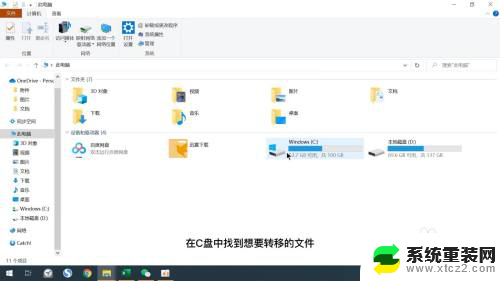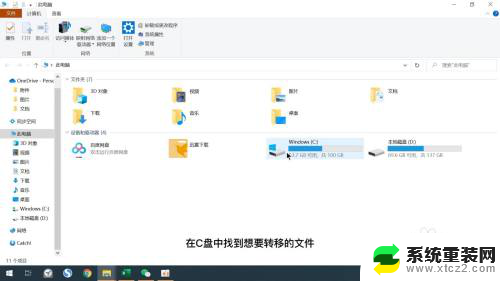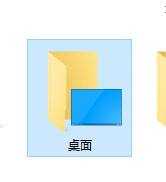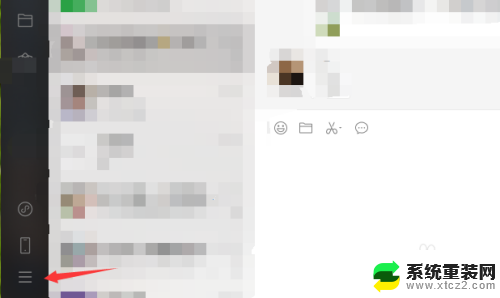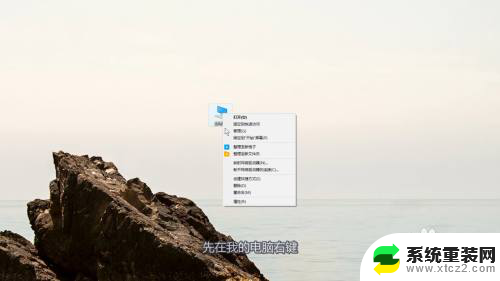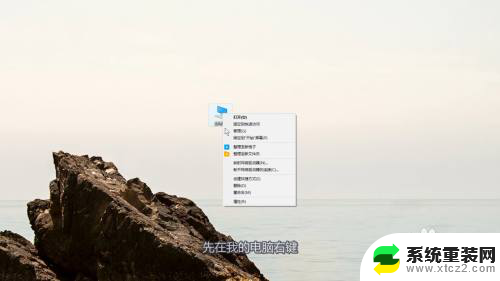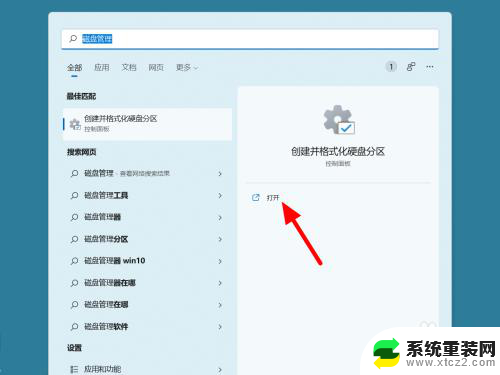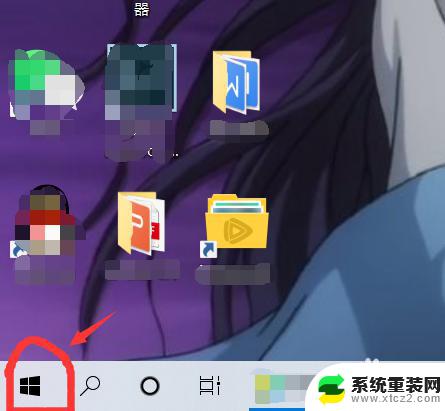电脑怎么把系统c盘改到d盘 电脑怎么把默认下载路径改到D盘
更新时间:2024-06-08 10:56:03作者:xtyang
随着电脑使用时间的增长,C盘的存储空间往往会变得不够用,而D盘却空闲许多,很多人会想要将系统C盘的一部分内容转移到D盘,以释放C盘的存储空间。有些人喜欢将默认下载路径改到D盘,这样可以避免C盘存储空间不足的问题。电脑怎么把系统C盘改到D盘?又该如何把默认下载路径改到D盘呢?接下来我们将为您详细介绍。
操作方法:
1.进入设置系统界面
进入电脑的设置界面,在设置里面找到第一个系统的选项。点击进入系统设置界面。
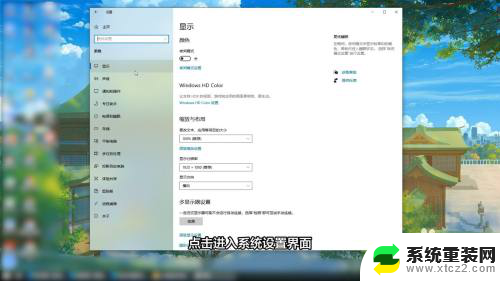
2.点击存储
在系统左边的导航栏里面选择存储功能,点击进入存储的界面。
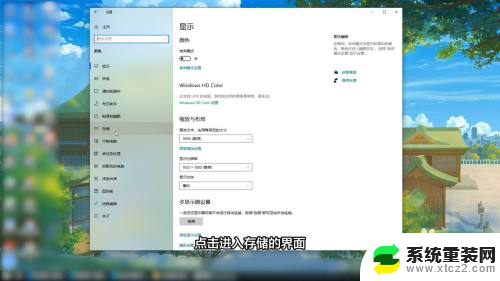
3.更改保存路径
在右边的更多存储设置组里面选择更改新内容的保存位置,进入到下一个界面后将里面的保存路径设置为d盘就可以了。
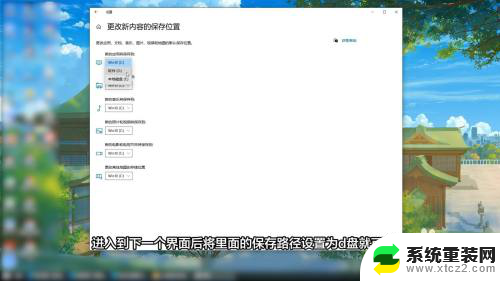
以上是关于如何将电脑系统的C盘改为D盘的全部内容,如果您遇到这种情况,您可以按照以上方法进行解决,希望对大家有所帮助。